Как поменять настройки PAL-50 / PAL-60 на Xbox 360
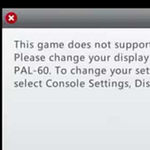
Вне зависимости от того, прошит ли ваш Xbox 360, рано или поздно в вашей коллекции игр может появиться такая, что потребует изменить настройки PAL.
«This game does not support PAL-50. Please change your display setting to PAL-60. To change your setting, in System, select Console Settings, Display.»
Эта ошибка всегда появляется на английском языке, и те, кто его не знает, пугаются. И зря. Ошибка-то не столь серьезная и, как правило, решается быстро и легко. Поэтому приструняем панические настроения и идем менять настройки!
Если на вашей приставки установлен Freeboot и при включении сразу запускается FreeStyle Dashboard, ваш путь к настройкам будет немного дольше. Промотайте статью дальше, к вам я вернусь чуть позже.
Ищем настройки экрана
Для Xbox 360 без модификаций, а также для всех тех, кто пользуется родной системой консоли (прошит привод, установлен Xkey или есть Freeboot, но не установлен FSD) — решение дадим прямо сейчас.
Для начала проверьте, каким кабелем ваша приставка подключена к телевизору. Чтобы получить доступ к настройкам PAL, это должен быть AV-кабель: композитный (три тюльпана) или компонентный (6 тюльпанов, на переключателе выбрать не HDTV, а TV).
Шаг второй: включите телевизор, запускайте консоль и переходите во вкладку с настройками. В этом разделе нужно зайти в самый первый пункт — «Система».
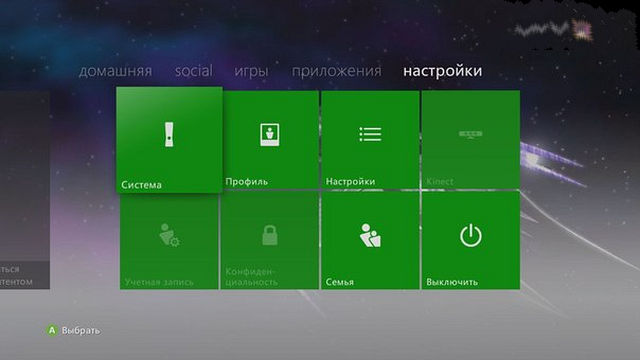
Третий шаг. В списке находим надпись «Экран» — и мы практически у цели. Если кабель выбран и подключен верно, то на этой странице вы увидите пункт «Настройки PAL», где и выбираете PAL-60, без которого не запускалась игра.
Готово! Можно играть!
Теперь время тем, кто ждет решения для Freeboot, пододвинуться к экранам.
Как выйти в родной дашборд
При решении проблемы с «game does not support PAL-50…» у владельцев приставок, на которых установлен Freeboot, лишь одно затруднение — чтобы попасть в раздел «Настройки», нужно выйти из FreeStyle Dashboard в родную оболочку Xbox 360.
Включайте приставку, берите в руки джойстик и внимательно следуйте инструкциям.
- Дождитесь полной загрузки консоли и оболочки FreeStyle Dashboard (FSD).
- Нажмите кнопку «Guide» (круглая серебристая кнопка в центре джойстика), и у вас на экране появится меню Xbox Guide (с его помощью вы выходите из игр, когда выбираете в нем «Домашняя страница Xbox»).
- Нажмите оранжевую кнопку «Y» на своем джойстике. Появится окошко с вопросом.
Не выбирайте ни да, ни нет! Прежде нужно кое-что сделать. - Зажмите и удерживайте нажатой кнопку «RB». Держать ее нужно все время, пока выполняете следующие два пункта инструкции!
- Подтвердите, что хотите выйти на домашнюю страницу Xbox: выберите пункт «Да» и нажмите зеленую «A» на геймпаде (не отпускайте кнопку RB!).
- Экран погаснет и через некоторое время на нем появится родной дашборд вашей приставки. Родная оболочка внешне отличается от FSD, поэтому вы сразу поймете, что перед вами уже не FreeStyle Dash. Теперь кнопку RB можно отпустить.
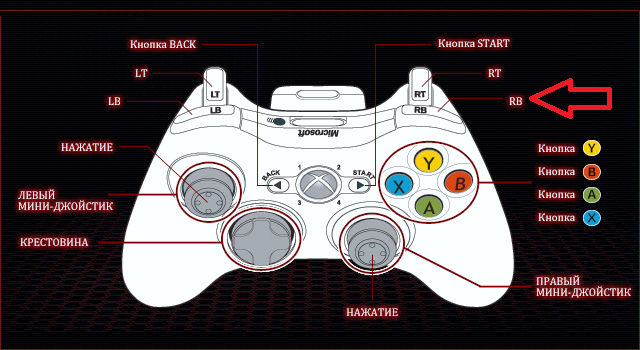
Если вы держали RB достаточно долго после загрузки родного дашборда, то могли сразу попасть на вкладку с настройками (LB и RB переключают закладки верхнего меню).
Теперь, находясь в родном дашборде Xbox 360, вы можете перейти к шагам по настройке экрана, описанным ранее в статье.
Если что-то пошло не так
Если у вас не получается выйти из FSD, то с большой вероятностью вы что-то делаете не так. Прочитайте внимательно нашу инструкцию и не забывайте удерживать кнопку RB, это важно!
Если ваш Xbox 360 подключен к телевизору через HDMI, то у вас не должно было возникнуть проблемы с переключением PAL. Цифровой кабель (HDMI или HDMI-DVI) сам делает нужные переключения и преобразование изображения. Проверьте, правильно ли подключен кабель, до конца ли вставлен в разъемы и на приставке, и на телевизоре. Если же ошибка все равно возникает, то для переключения PAL-50 / PAL-60 вам понадобится AV-кабель.
Если вам не удается найти пункт «Экран» в настройках консоли, то, возможно, вы зашли не в тот подраздел. Попробуйте вернуться в исходную позицию (кнопка Guide, пункт «Домашняя страница Xbox») и снова зайти на вкладку «Настройки». Здесь вам нужен квадрат с надписью «Система», а не «Настройки».
Если, несмотря ни на что, проблему не удается решить самостоятельно, есть два пути:
- Купить кабель HDMI и подключить Xbox 360 к телевизору с его помощью. Проблема устранится (если, конечно, у телевизора есть разъем HDMI).
- Привезти приставку в мастерскую, где квалифицированный мастер разберется с возникшей проблемой.



Комменарии (3)
Мария
| #
спасибо!!! все заработало!!! дети РАДУЮТСЯ!!!
Ответить
Ruben
| #
Spasibo bolshoe
Ответить
Виталий
| #
Спасибо огромное за статью, запустил JD17 на телеке 1998 года 🙂
Ответить